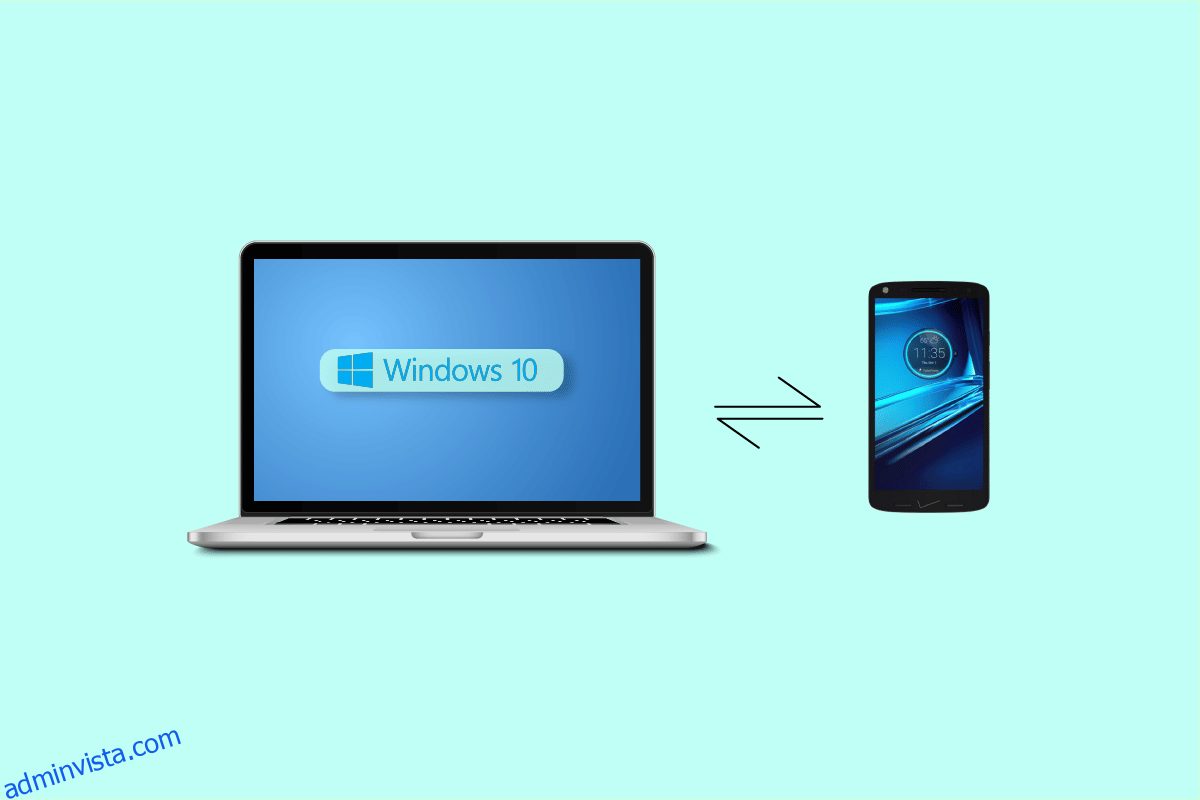Motorola Droid Turbo 2 lanserades första gången 2015 och var en av årets mest efterlängtade mobiler. Utrustad med 3 GB RAM och 32 GB lagringsutrymme, drevs smarttelefonen också av Qualcomm Snapdragon 810-processor. Droid Turbo 2 kom med en 21-megapixel bakre kamera och ett 3760mAh batteri. Telefonen stöddes av Android 5.1.1-versionen. Med alla dessa specifikationer var telefonen en av de mest eftertraktade telefonerna på den tiden. Men som alla enheter hittade vissa användare några fel med telefonen. Hur ansluter jag min Droid Turbo 2 till datorn är en vanlig fråga som användare ofta får; många användare har hittat problem när de ansluter Droid Turbo 2 till datorn via USB. Det kan finnas flera orsaker till problemet med Droid Turbo USB-drivrutinen. I den här guiden kommer vi att utforska orsakerna till Droid Turbo 2-anslutningsproblem och även hitta metoder för att åtgärda dessa problem.
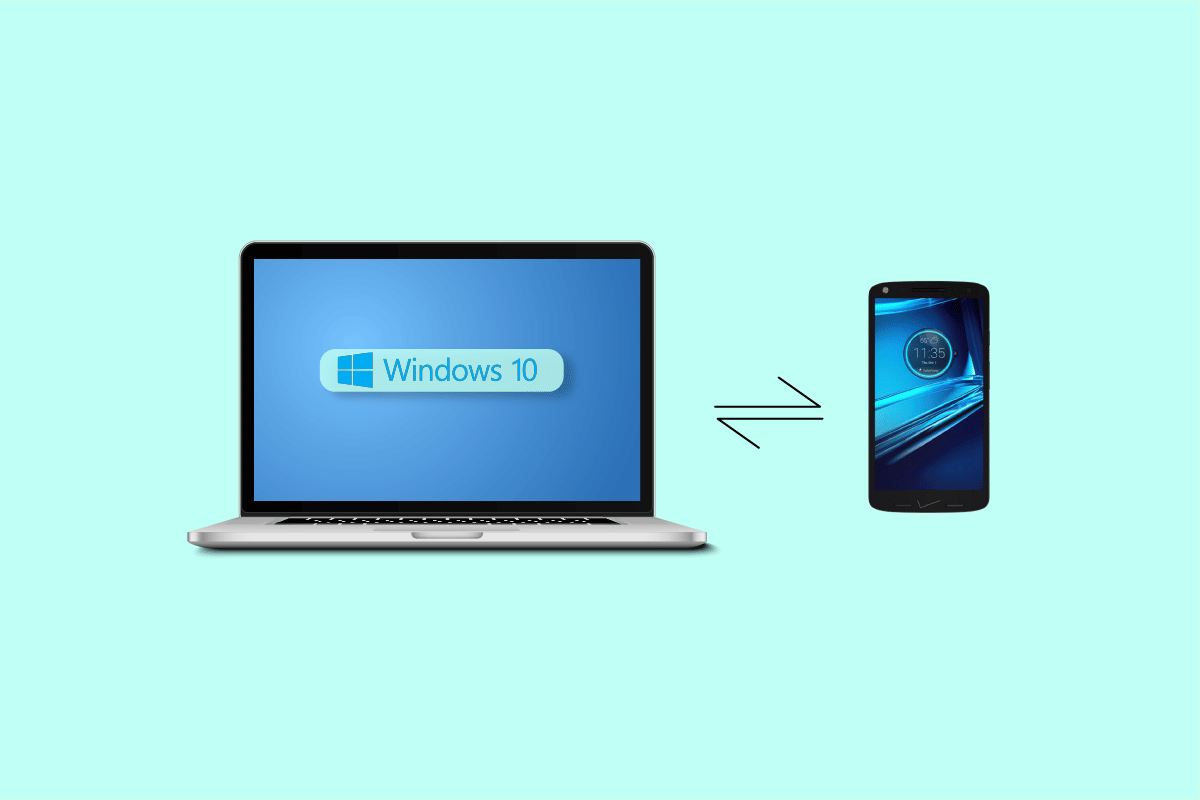
Innehållsförteckning
Hur ansluter jag min Droid Turbo 2 till datorn
Innan jag svarar på din fråga, hur ansluter jag min Droid Turbo 2 till dator, låt oss först titta på orsakerna till varför detta fel uppstår i första hand. Det kan finnas flera anledningar till att det här felet visas; några av de möjliga orsakerna nämns här.
- I allmänhet orsakas anslutningsfelet med Droid Turbo 2 av konflikter mellan telefon- och datordrivrutiner
- Felaktiga USB-inställningar på telefonen kan också orsaka anslutningsfel mellan Droid Turbo 2 och en dator
- Ibland kan felet utlösas av ett antivirus från tredje part eller Windows-brandvägg. När ett antivirus betraktar Droid Turbo 2 som ett hot mot datorn kan det orsaka problem med att ansluta enheten till datorn.
Följande guide kommer att ge dig metoder för att lösa anslutningsproblemet och kommer att svara på frågan om hur jag ansluter min Droid Turbo 2 till datorn.
Metod 1: Ladda ner de senaste USB-drivrutinerna
Den vanligaste orsaken till Droid Turbo 2-anslutningsproblem förklaras som en konflikt mellan telefonen och datorns drivrutiner. Om USB-drivrutinerna på din dator inte är uppdaterade kanske de inte konfigureras med Motorola Droid Turbo 2 USB-inställningar. För att undvika problem när du ansluter Droid Turbo 2 till datorn, kanske du vill uppdatera din dators drivrutiner.
Kolla in guiden Hur man uppdaterar enhetsdrivrutiner på Windows 10 för att säkert installera de senaste versionerna av drivrutiner på din dator. I de flesta fall kan uppdatering av datordrivrutiner enkelt lösa Droid Turbo USB-drivrutinsproblem.
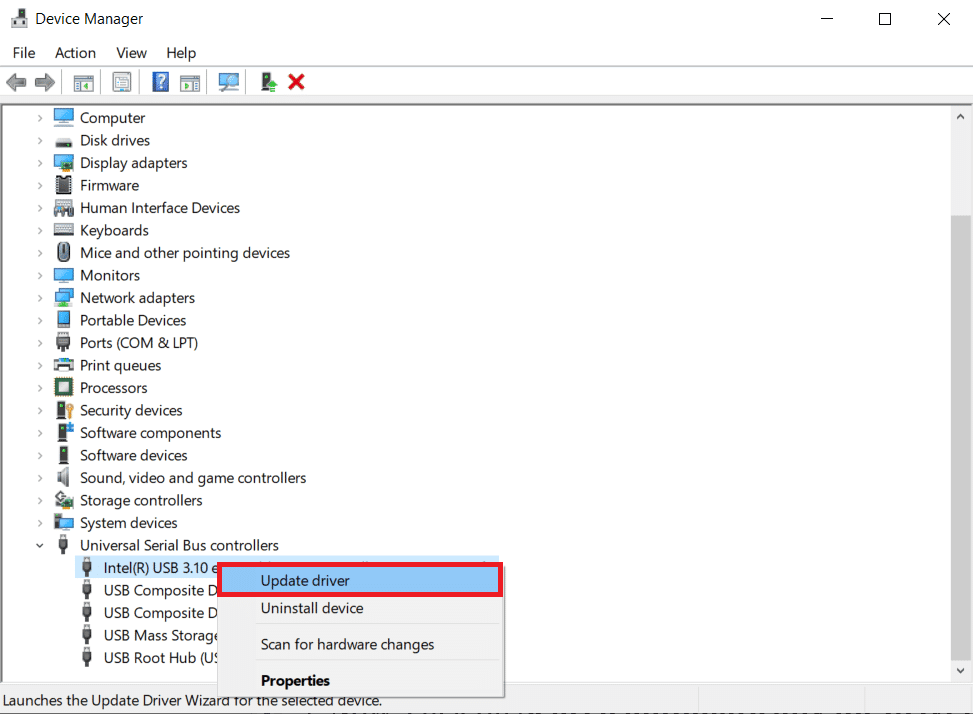
Metod 2: Ändra telefonens USB-inställningar
Ofta kan problemet orsakas av felaktiga USB-inställningar på Motorola Droid Turbo 2 smartphone. Det här problemet kan förhindras genom att göra korrekta ändringar i telefoninställningarna.
1. Öppna toppmenyn på Motorola Droid Turbo 2-smarttelefonen.
2. Leta upp och välj USB-inställningar.
3. I USB-inställningsalternativen, välj alternativet Media Device (MTP).
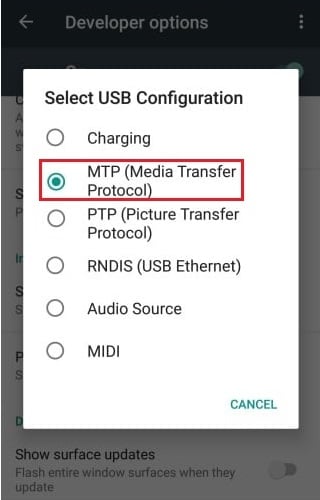
4. Gå nu till Utvecklaralternativ och aktivera USB-felsökning.
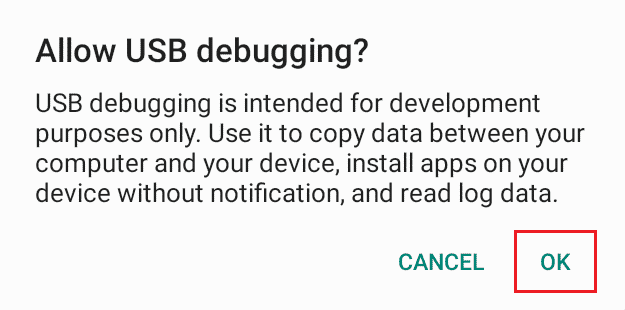
Metod 3: Inaktivera antivirus från tredje part tillfälligt (om tillämpligt)
Det är möjligt att felen när du ansluter Droid Turbo 2 till datorn kan orsakas av antivirus från tredje part. Ibland, när antiviruset felaktigt läser USB som ett hot, virus eller skadlig kod, kan det hindra den från att ansluta till datorn. Om problemet orsakas av antivirus från tredje part kan du tillfälligt inaktivera antivirusprogrammet. Kolla in guiden Hur du inaktiverar antivirus tillfälligt på Windows 10 för att hitta sätt att säkert inaktivera antivirus från tredje part på din dator.

Metod 4: Inaktivera Windows Defender-brandväggen (rekommenderas inte)
I likhet med ett antivirus kan Windows-brandväggen också orsaka samma fel när den felaktigt betraktar Droid Turbo USB-drivrutinen som ett hot mot datorn. Du kan lösa problem med att ansluta Droid Turbo 2 till datorn via USB genom att inaktivera Windows-brandväggen på din dator. Kolla in guiden Hur du inaktiverar Windows 10-brandväggen för att säkert inaktivera Windows-brandväggen på din Windows 10-dator.
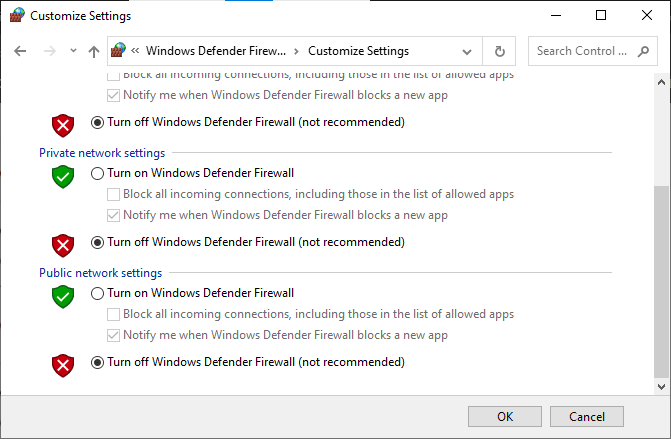
Metod 5: Anslut USB i felsäkert läge
Om ingen av de tidigare metoderna fungerar och du fortfarande inte kan ta reda på lösningen på hur ansluter jag min Droid Turbo 2 till datorn; du kan prova att använda din smartphones säkert läge. Du kan följa dessa steg för att starta din telefon i felsäkert läge.
1. Håll ned strömknappen.
2. När telefonen vibrerar innan den stängs av, tryck på volym ned-knappen.
Obs: Vi har visat Samsung-enheten som ett exempel.

3. Vänta tills telefonen startar om och anslut den till din dator via USB.
Vanliga frågor (FAQs)
Q1. Varför uppstår USB-anslutningsfelet på Droid Turbo 2?
Ans. I allmänhet kan ett fel uppstå när datorn och Motorola Droid Turbo 2-drivrutinerna har en konflikt med sina konfigurationer. Detta fel kan förhindra Droid Turbo 2 att ansluta till en dator.
Q2. Är Droid Turbo 2 en bra smartphone?
Ans. Droid Turbo 2 är en smartphone utvecklad och tillverkad av Motorola, telefonen lanserades första gången 2015 och har några av de bästa funktionerna. Smarttelefonen har 21 megapixel bakre kamera och 3 GB RAM.
Q3. Kan jag fixa USB-problem för Droid Turbo 2?
Ans. Ja, du kan prova några metoder för att fixa USB-anslutningsproblemen med Droid Turbo. De flesta användare kunde lösa problemet genom att uppdatera datorns drivrutiner.
***
Vi hoppas att den här guiden var till hjälp för dig och att du kunde hitta svaret på hur jag ansluter min Droid Turbo 2 till datorn. Låt oss veta vilken metod som fungerade bäst för dig. Om du har några förslag eller frågor, skriv dem i kommentarsfältet.